갤럭시 스마트폰을 사용하다가 운영체제가 업데이트될 때 와이파이 상태에서 자동으로 소프트웨어를 다운로드하고 스마트폰이 유휴 상태일 때나 사용자가 재부팅할 때 자동으로 소프트웨어 업데이트가 진행되는데요.
현재 사용하는 OS 버전에 맞춰서 스마트폰을 세팅해 놨는데 소프트웨어 업데이트가 되면 세팅이 풀리는 경우가 있고 특정 기능이 사라지는 등 불편한 점이 생길 수 있습니다.
자동으로 설치되는 소프트웨어 업데이트를 끄려면 와이파이 자동 다운로드를 끄고 개발자 옵션에서 시스템 자동 업데이트 옵션을 꺼서 해결할 수 있습니다.
목차
소프트웨어 자동 다운로드 끄기
기본적으로 OS 빌드 업데이트가 있다면 와이파이 상태일 때 자동으로 소프트웨어가 다운로드 되지만 경우에 따라서 모바일 데이터로 다운로드될 수 있습니다.
자동 다운로드가 완료되면 재부팅시 무조건 업데이트가 진행되기 때문에 자동 다운로드 기능을 꺼야 합니다.
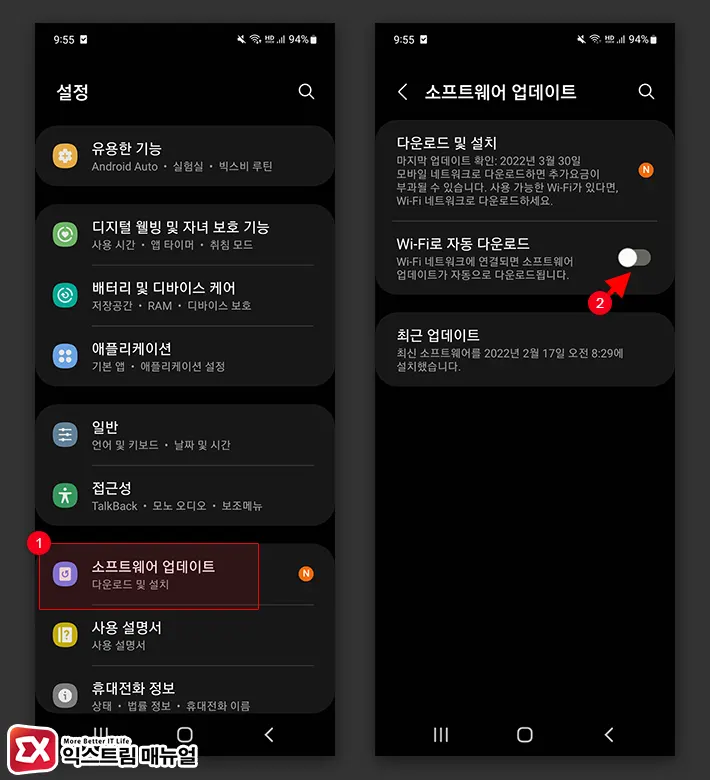
- 설정 앱을 엽니다.
- 화면 하단의 소프트웨어 업데이트를 선택합니다.
- Wi-Fi로 자동 다운로드 옵션을 끄기로 변경합니다.
갤럭시 시스템 자동 업데이트 끄기
업데이트 파일이 다운로드 되어 있다면 시스템이 재부팅될 때 자동 업데이트가 진행되는데요.
시스템 자동 업데이트를 끄려면 개발자 옵션을 활성화해야 하며 방법은 다음과 같습니다.
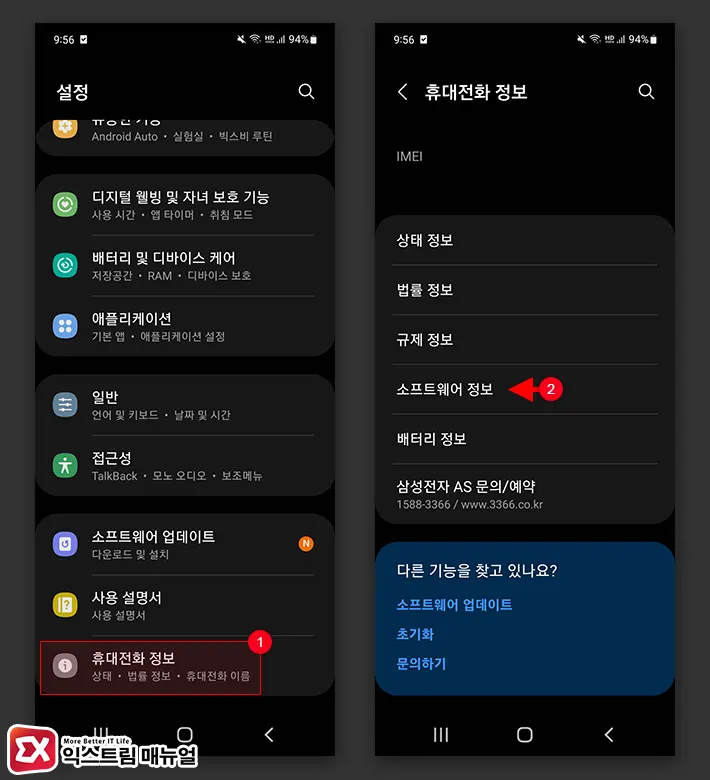
- 설정 앱을 엽니다.
- 휴대전화 정보 항목에서 소프트웨어 정보를 선택합니다.
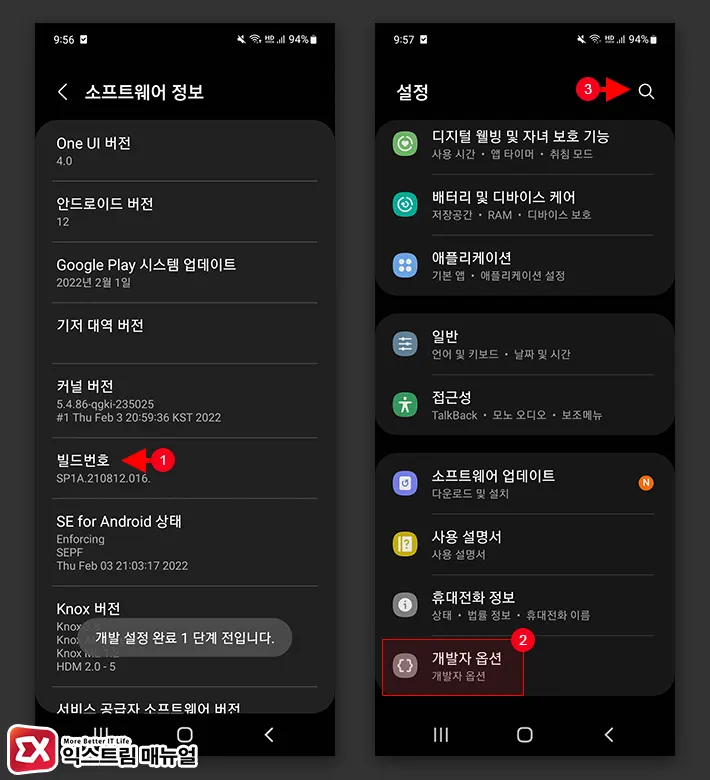
- 소프트웨어 정보 리스트에서 빌드번호를 7번 터치합니다.
- PIN 암호를 입력하면 개발자 옵션이 활성화됩니다.
- 설정 처음 화면으로 이동한 다음 검색 아이콘을 선택합니다.
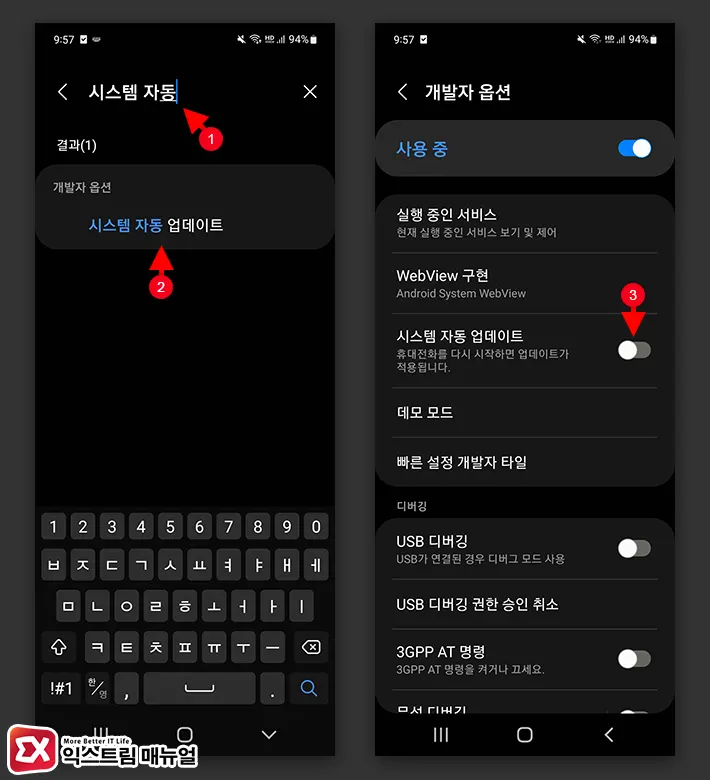
- 개발자 옵션의 시스템 자동 업데이트를 검색해 선택합니다.
- 시스템 자동 업데이트 옵션을 끄기로 변경합니다.
자동 업데이트 옵션을 끄면 최신 버전이 다운로드 되어 있어도 재부팅시 자동으로 설치되지 않으며 필요시 수동으로 업데이트를 할 수 있습니다.
갤럭시 수동 업데이트 방법
시스템 자동 업데이트가 꺼진 상태에서는 사용자가 직접 새로운 기능을 다운로드하고 업데이트를 진행해야 하는데요.
사용자가 필요에 의해 시스템 업데이트를 하고 싶다면 다음과 같이 진행합니다.
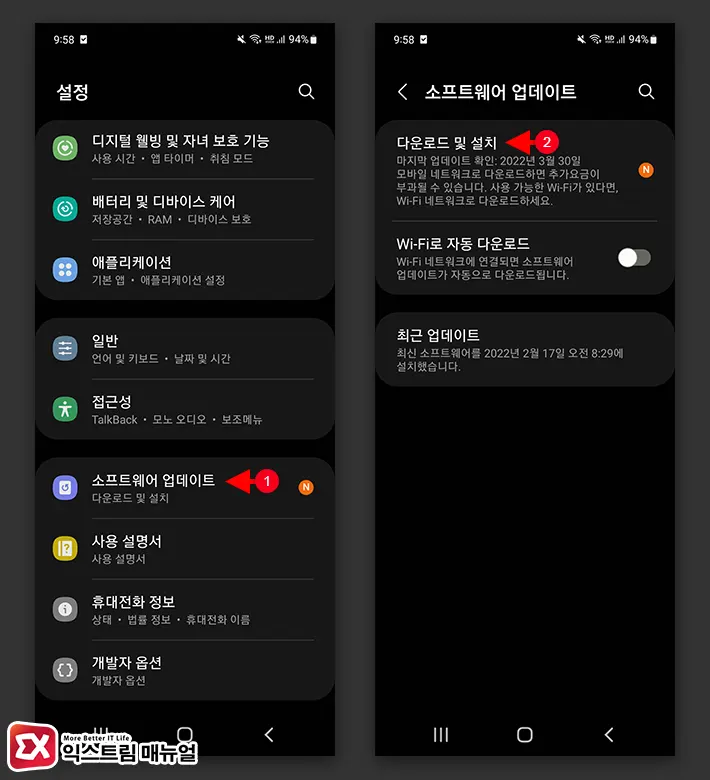
- 설정 앱을 엽니다.
- 소프트웨어 업데이트를 선택한 다음 다운로드 및 설치를 선택합니다.

- 휴대전화 업데이트 화면 하단의 다운로드 버튼을 터치합니다.
- 업데이트 설치 준비가 완료되면 지금 설치 버튼을 터치합니다.
- 휴대폰이 몇 번 재부팅됩니다.
- 소프트웨어 업데이트가 끝나면 ‘휴대전화가 업데이트되었습니다.’ 메시지를 확인할 수있습니다.




1개 댓글. Leave new
너무 감사합니다 이 빌어머글 업데이트 안하고 싶었는데 강제로 하게 만들어서 스트레스였는데 덕분에 꺼버렸네요! 아주 감사합니다 베리베리 땡큐!